Khi Apple giới thiệu tính năng iPhone Mirroring trong iOS 18 và macOS 15 Sequoia, nhiều người có thể đã thắc mắc về tính hữu dụng thực sự của nó. Tính năng này cho phép bạn tương tác với một phiên bản ảo của iPhone ngay trên bất kỳ máy Mac nào sử dụng chip Apple silicon hoặc chip bảo mật Intel T2. Thoạt nhìn, việc sử dụng một chiếc iPhone ảo trong khi bạn có thể dễ dàng chạm vào chiếc điện thoại thật có vẻ không mấy cần thiết. Tuy nhiên, nếu đi sâu vào trải nghiệm thực tế, bạn sẽ nhận thấy iPhone Mirroring mang lại nhiều lợi ích đáng kinh ngạc, giúp tối ưu hóa quy trình làm việc và nâng cao hiệu suất sử dụng hàng ngày.
Là một người dùng thường xuyên tương tác giữa iPhone và Mac, tôi đã tìm ra nhiều cách để tận dụng iPhone Mirroring một cách hiệu quả, biến nó thành một công cụ không thể thiếu trong công việc và giải trí. Từ việc xử lý các giao dịch tài chính cho đến việc chơi game yêu thích, tính năng này đã đơn giản hóa nhiều tác vụ phức tạp, giúp tôi tiết kiệm thời gian và công sức. Bài viết này sẽ đi sâu vào 5 lợi ích chính mà iPhone Mirroring mang lại, chứng minh rằng đây là một bước tiến quan trọng trong việc kết nối hệ sinh thái Apple, đặc biệt hữu ích cho những ai đang tìm kiếm sự liền mạch và tiện lợi giữa các thiết bị.
Xác thực Thanh toán Dễ dàng từ Ứng dụng Ngân hàng
Trong kỷ nguyên số hóa, việc thanh toán trực tuyến bằng thẻ ngân hàng hoặc thẻ tín dụng đã trở nên phổ biến. Tuy nhiên, một bước thường gặp là yêu cầu xác minh thanh toán thông qua ứng dụng ngân hàng hoặc thẻ tín dụng trên điện thoại. Bằng cách đăng nhập vào các ứng dụng này bằng mật mã hoặc Face ID, tôi có thể xác nhận giao dịch, giúp bảo vệ tài khoản khỏi các hành vi gian lận.
Tuy nhiên, khi tôi thực hiện thanh toán trực tuyến trên máy Mac, quá trình này có thể gây gián đoạn và đôi chút phiền phức. Tôi phải tạm dừng công việc trên máy tính, tìm iPhone của mình, mở ứng dụng ngân hàng, xác thực bằng Face ID (hoặc mật mã), xác nhận thanh toán, sau đó quay lại máy Mac để hoàn tất giao dịch. Do hầu hết các ứng dụng ngân hàng hiện nay không có phiên bản dành cho Mac, việc xác thực qua ứng dụng iPhone là cách duy nhất.
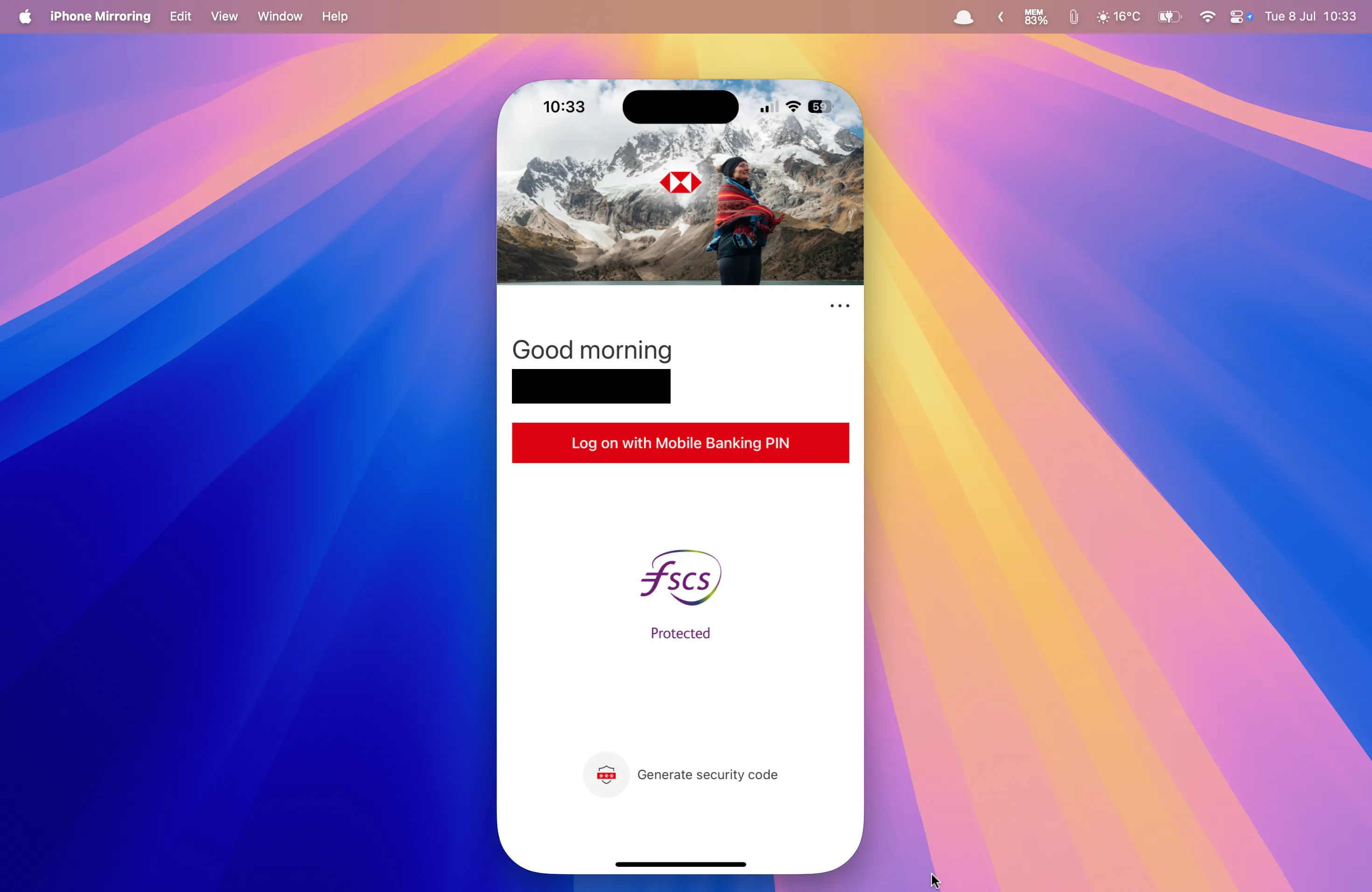 Ứng dụng ngân hàng HSBC đang chạy trên MacBook qua tính năng iPhone Mirroring giúp xác thực giao dịch nhanh chóng.
Ứng dụng ngân hàng HSBC đang chạy trên MacBook qua tính năng iPhone Mirroring giúp xác thực giao dịch nhanh chóng.
Nhờ iPhone Mirroring, toàn bộ quy trình này có thể được thực hiện ngay từ máy Mac. Khi cần xác thực thanh toán, tôi chỉ cần mở ứng dụng ngân hàng thông qua cửa sổ iPhone Mirroring, đăng nhập bằng mật mã (vì Face ID không hoạt động qua Mirroring) và xác nhận thanh toán trực tiếp từ máy Mac. Toàn bộ quá trình diễn ra liền mạch trên màn hình máy tính mà không cần chạm vào iPhone một lần nào. Điều này giúp tôi duy trì luồng công việc liên tục và nâng cao hiệu quả khi xử lý các giao dịch tài chính quan trọng.
Kéo thả Tệp trực tiếp vào Ứng dụng trên iPhone
AirDrop là một công cụ cực kỳ hữu ích mà tôi thường xuyên sử dụng. Khả năng truyền tải tệp không dây giữa iPhone và Mac (hoặc ngược lại) vẫn luôn khiến tôi cảm thấy như một phép màu. Mặc dù AirDrop rất tiện lợi, nhưng nó có một hạn chế lớn: thiếu kiểm soát về vị trí lưu trữ tệp. Chẳng hạn, khi tôi AirDrop một tệp từ iPhone sang Mac, nó sẽ tự động được lưu vào thư mục Tải về (Downloads), ngay cả khi tôi muốn nó ở một vị trí khác. Tương tự, khi tôi AirDrop một ảnh từ Mac sang iPhone, nó sẽ tự động gửi vào ứng dụng Ảnh (Photos), dù tôi có thể muốn sử dụng nó trong một ứng dụng khác.
iPhone Mirroring mang đến một giải pháp vượt trội cho vấn đề này. Tôi có thể dễ dàng chuyển tệp từ Mac sang iPhone hoặc ngược lại bằng cách kéo và thả. Chỉ cần kéo tệp từ máy Mac vào cửa sổ iPhone Mirroring, hoặc kéo từ chiếc iPhone ảo lên màn hình máy Mac, tệp sẽ tự động được chuyển giao.
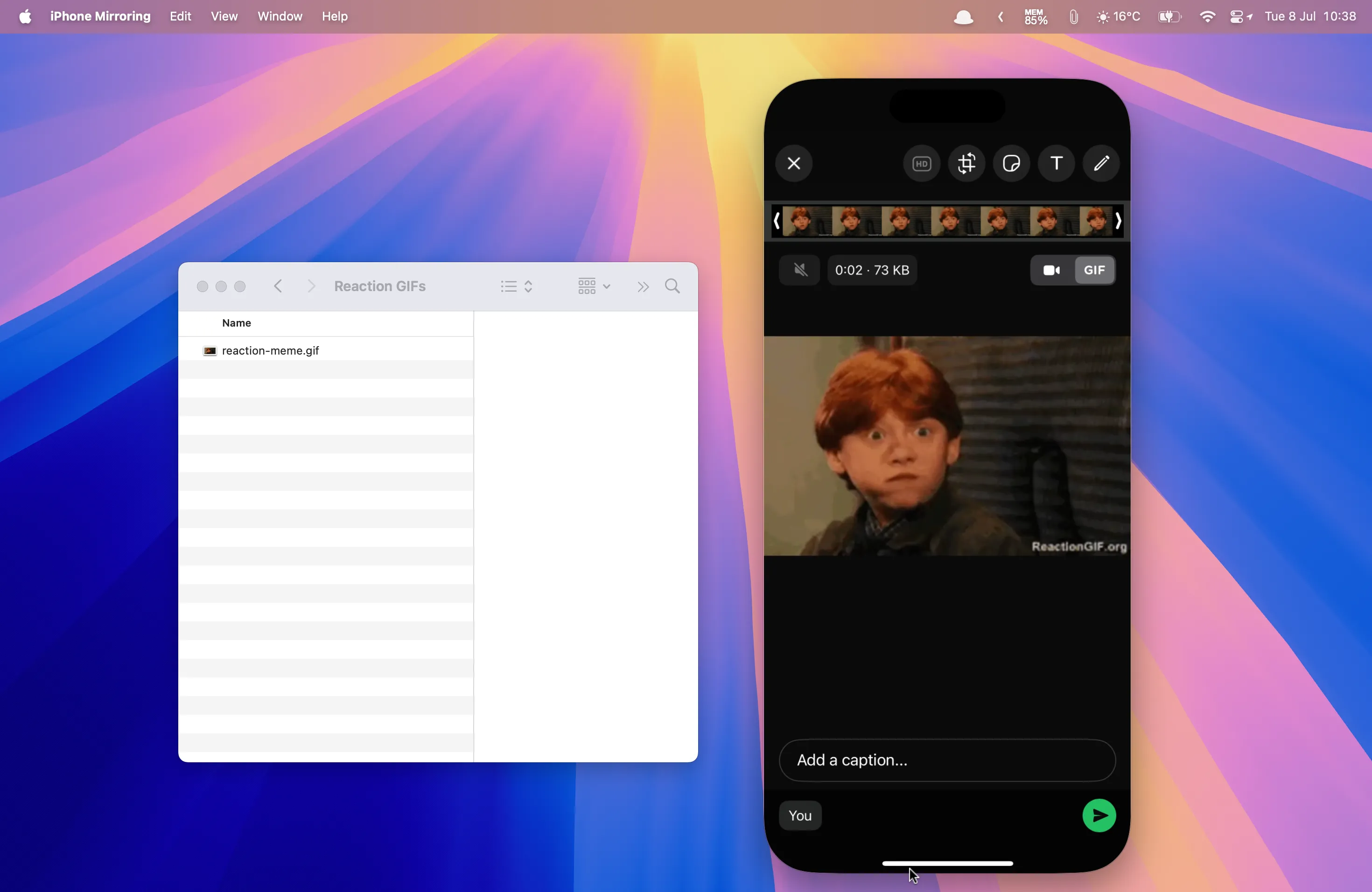 Kéo thả file GIF từ máy Mac trực tiếp vào ứng dụng WhatsApp trên iPhone ảo thông qua tính năng iPhone Mirroring.
Kéo thả file GIF từ máy Mac trực tiếp vào ứng dụng WhatsApp trên iPhone ảo thông qua tính năng iPhone Mirroring.
Lợi ích then chốt của phương pháp này là khả năng kiểm soát vị trí lưu trữ. Khi chuyển tệp từ iPhone sang Mac, tôi có thể kéo chúng từ chiếc iPhone ảo vào bất kỳ thư mục nào tôi muốn, thay vì chỉ vào thư mục Tải về mặc định. Đối với việc chuyển tệp từ Mac sang iPhone, tính năng này còn hữu ích hơn nữa bởi tôi có thể kéo và thả tệp trực tiếp vào các ứng dụng cụ thể. Ví dụ, nếu tôi muốn gửi một ảnh GIF có sẵn trên Mac qua WhatsApp, thay vì AirDrop ảnh đó vào ứng dụng Ảnh trên iPhone rồi mở WhatsApp để chọn ảnh, tôi có thể kéo và thả trực tiếp ảnh GIF vào cuộc trò chuyện WhatsApp trên iPhone ảo qua Mirroring và gửi đi ngay lập tức.
Mặc dù Universal Clipboard cho phép sao chép và dán tệp giữa Mac và iPhone, nhưng khi tôi thử sao chép một ảnh GIF từ Mac và dán vào WhatsApp, chỉ tên tệp được dán chứ không phải ảnh GIF. iPhone Mirroring giải quyết vấn đề này bằng cách cho phép tôi dán trực tiếp ảnh GIF vào cuộc trò chuyện, mang lại trải nghiệm liền mạch và hiệu quả hơn rất nhiều.
Tạo mã xác thực Hai yếu tố (2FA) ngay trên Mac
Xác thực hai yếu tố (2FA) là một lớp bảo mật quan trọng mà tôi sử dụng thường xuyên cho các tài khoản của mình. Tôi sử dụng hai ứng dụng 2FA phổ biến là Duo và Google Authenticator. Cả hai đều cung cấp ứng dụng cho iPhone nhưng không có phiên bản dành cho Mac. Điều này có nghĩa là khi tôi đăng nhập vào một tài khoản có bật 2FA trên máy Mac, tôi phải lấy iPhone ra, mở ứng dụng 2FA tương ứng, tạo mã, sao chép mã đó, dán vào máy Mac, và sau đó mới tiếp tục đăng nhập. Quá trình chuyển đổi giữa hai thiết bị này đôi khi khá bất tiện và làm gián đoạn luồng làm việc.
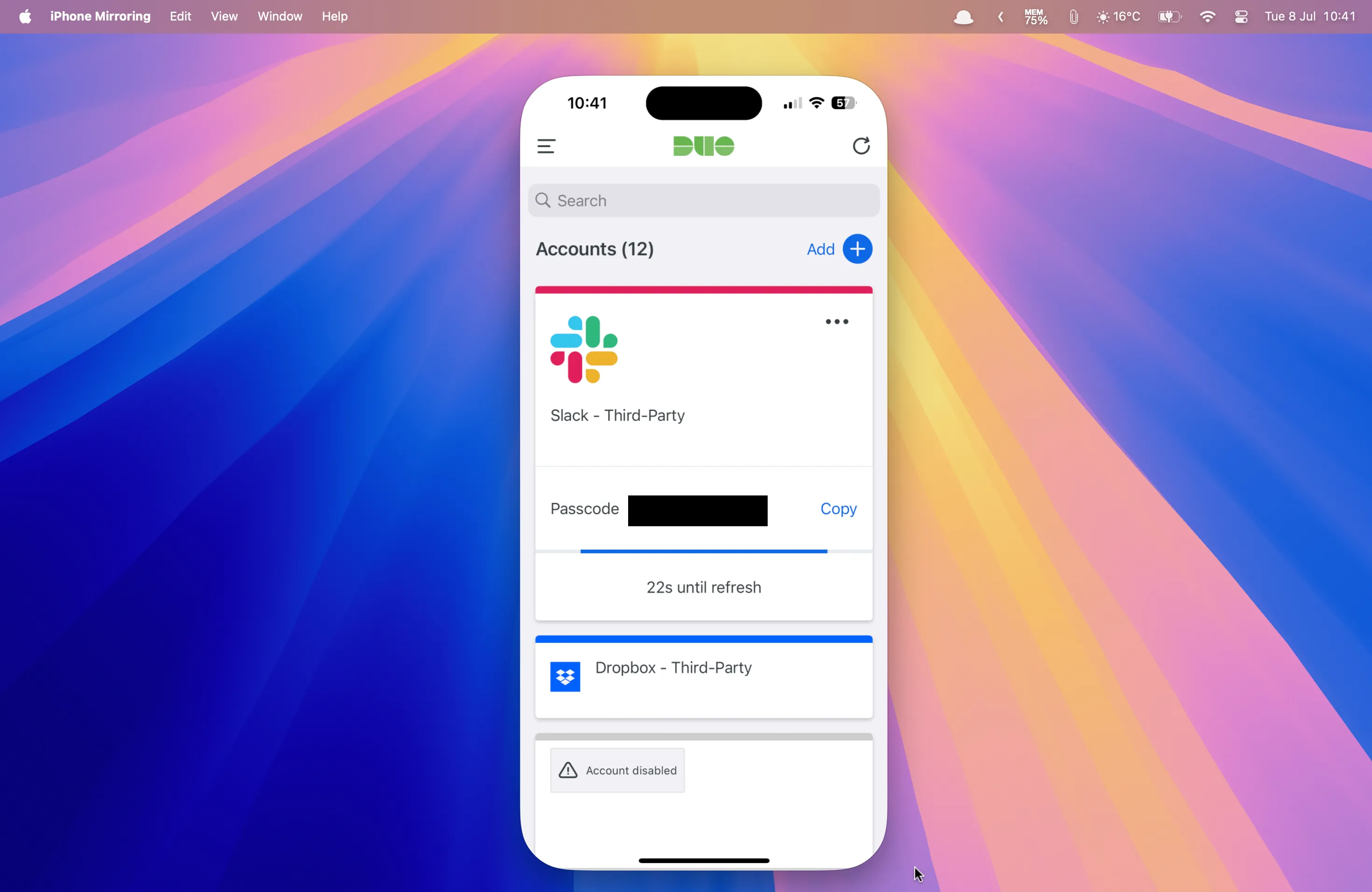 Ứng dụng xác thực hai yếu tố Duo hoạt động trên MacBook qua iPhone Mirroring, tiện lợi tạo mã 2FA.
Ứng dụng xác thực hai yếu tố Duo hoạt động trên MacBook qua iPhone Mirroring, tiện lợi tạo mã 2FA.
Nhờ iPhone Mirroring, tôi có thể tạo mã 2FA trực tiếp trên máy Mac, ngay cả khi các ứng dụng xác thực này không có phiên bản cho Mac. Điều này có nghĩa là tôi có thể thực hiện mọi thao tác cần thiết để đăng nhập tài khoản ngay từ màn hình máy tính để bàn của mình mà không cần phải liên tục chuyển đổi giữa Mac và iPhone. Lợi ích này không chỉ giúp tôi tiết kiệm thời gian mà còn nâng cao hiệu quả và sự tiện lợi trong việc quản lý các tài khoản yêu cầu bảo mật cao.
Ghi Nhật ký với Ứng dụng Journal bằng Bàn phím Vật lý
Ứng dụng Journal của Apple là một ứng dụng ghi nhật ký miễn phí xuất sắc được tích hợp sẵn. Nó cung cấp các gợi ý hữu ích dựa trên hoạt động của tôi, có thể tự động chọn ảnh để thêm vào các mục nhật ký, cung cấp các gợi ý viết nếu tôi không biết bắt đầu từ đâu, và thậm chí cho phép tôi ghi lại trạng thái tinh thần của mình và tự động lưu vào ứng dụng Sức khỏe.
Tuy nhiên, có một nhược điểm lớn của ứng dụng này: hiện tại nó chỉ có sẵn trên iPhone và iPad. Điều này không lý tưởng cho việc gõ các mục nhật ký dài. Nếu bạn có bàn phím iPad, việc này có thể dễ dàng hơn một chút, nhưng việc phải gõ những suy nghĩ sâu kín nhất của mình trên màn hình iPhone nhỏ bé thì không hề dễ chịu.
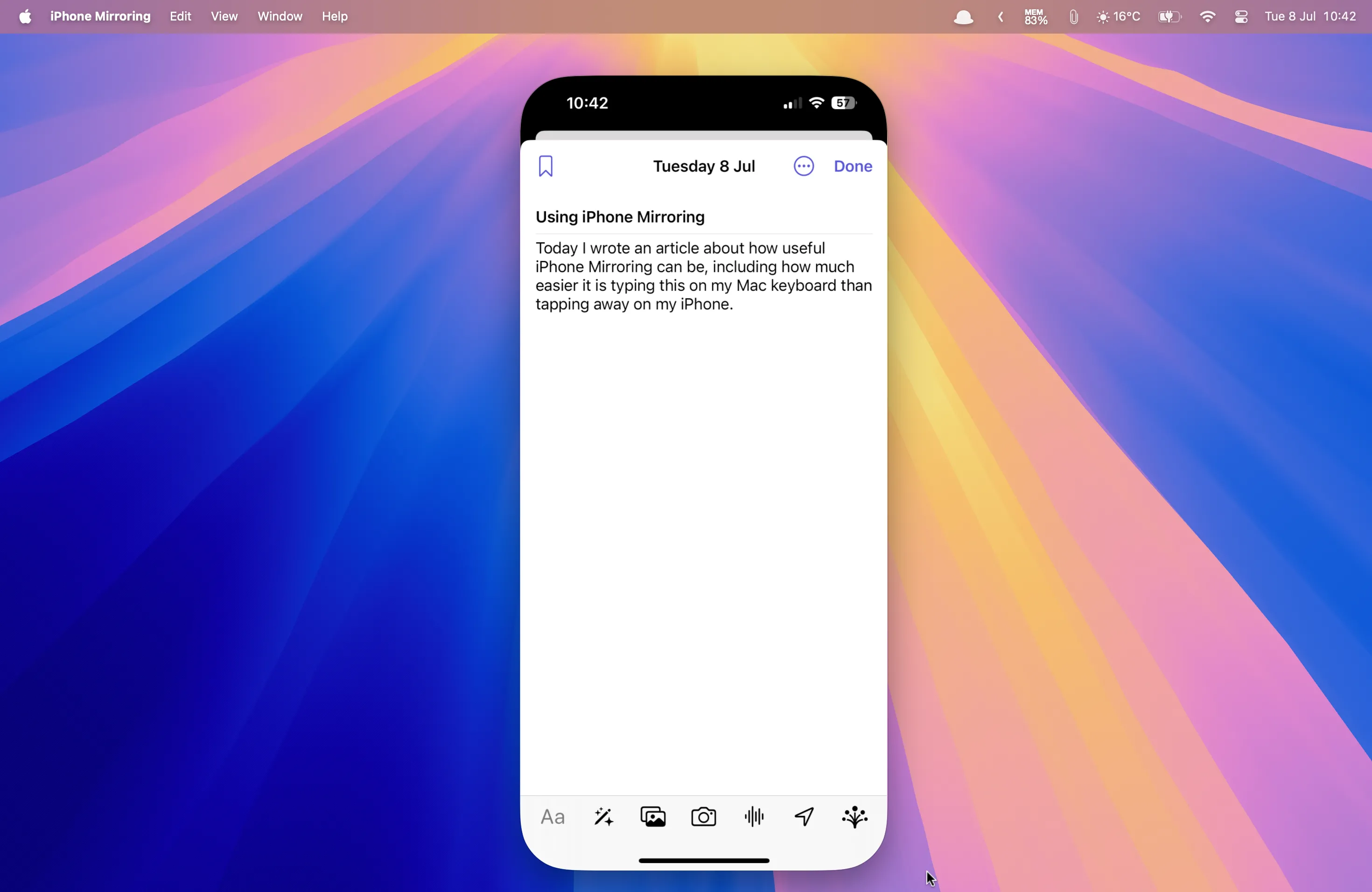 Giao diện ứng dụng Journal trên iPhone được hiển thị trên Mac, cho phép nhập liệu bằng bàn phím vật lý.
Giao diện ứng dụng Journal trên iPhone được hiển thị trên Mac, cho phép nhập liệu bằng bàn phím vật lý.
May mắn thay, với iPhone Mirroring, tôi có thể mở ứng dụng Journal trên máy Mac và gõ các mục nhật ký của mình bằng bàn phím vật lý của Mac một cách thoải mái. Điều này giúp việc thêm các mục nhật ký trở nên nhanh chóng và dễ dàng hơn rất nhiều, đến mức iPhone Mirroring gần như đáng giá chỉ để sử dụng Journal. Mặc dù ứng dụng Journal cuối cùng sẽ có mặt trên Mac trong macOS 26 vào khoảng tháng 9 hoặc tháng 10 năm 2025, nhưng trong thời gian chờ đợi, tôi vẫn sẽ tiếp tục sử dụng iPhone Mirroring để gõ tất cả các mục nhật ký của mình, tận hưởng sự tiện lợi mà nó mang lại.
Chơi Game Di động Tiện lợi, Không lo Mỏi mắt
Đây là một lợi ích cực kỳ lớn đối với tôi. Tôi đã trở nên “nghiện” trò chơi roguelike xây dựng bộ bài xuất sắc mang tên Slay the Spire, mà tôi có thể tải về miễn phí trên iPhone thông qua gói đăng ký Apple Arcade của mình. Tôi chuyển sang Slay the Spire sau khi đã tận hưởng trò chơi Balatro tương tự.
Vấn đề với Slay the Spire trên iPhone là một số văn bản hiển thị quá nhỏ so với thị lực đang ngày càng kém đi của tôi. Tôi thường phải nheo mắt để cố gắng đọc xem ba lá bài được đề xuất ở cuối một vòng chiến đấu khó khăn là gì. Mặc dù tôi có thể sử dụng các tính năng trợ năng của iPhone để phóng to màn hình, nhưng việc này lại khiến các phần khác của màn hình bị khuất, do đó không thực sự hiệu quả.
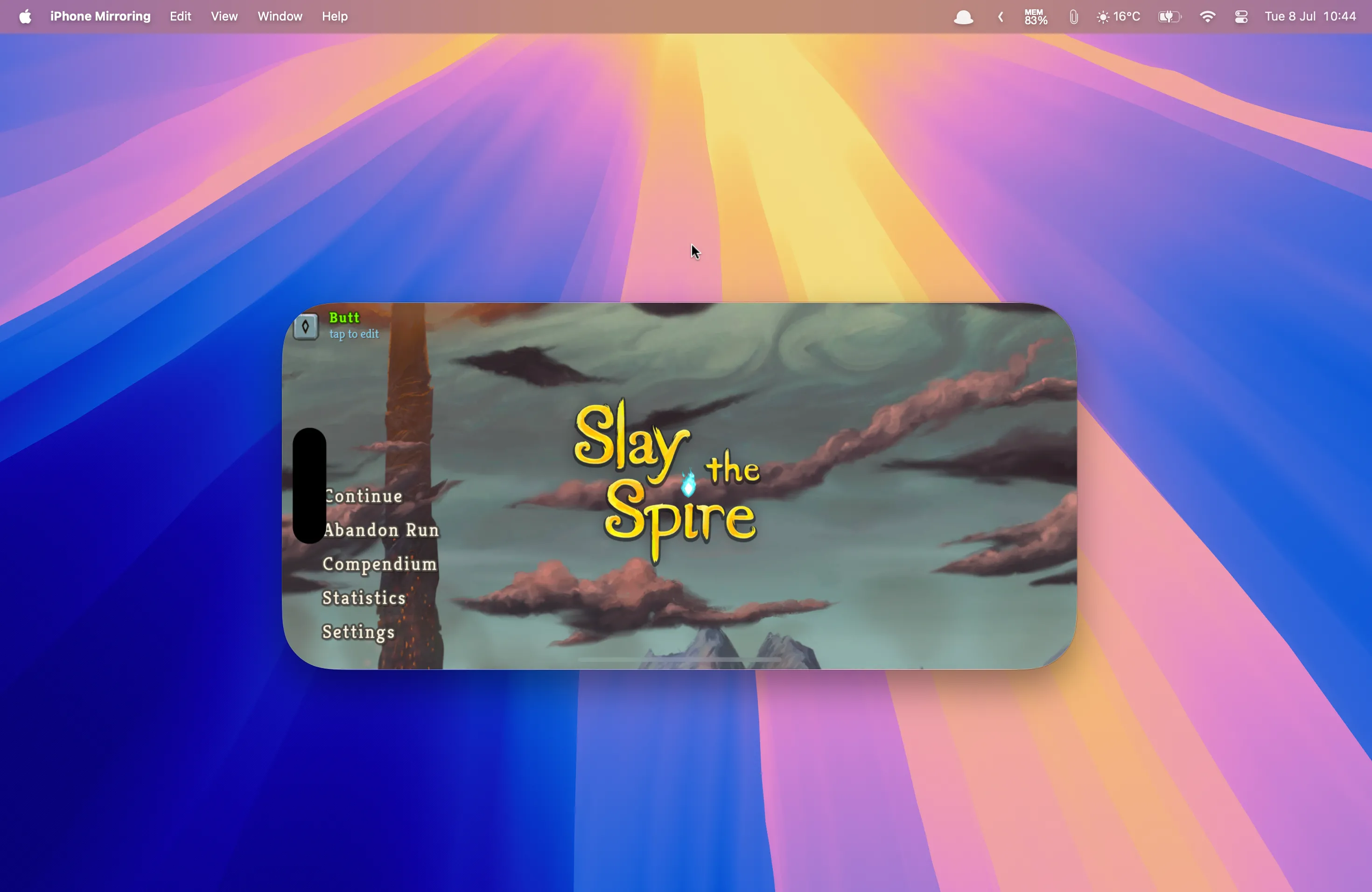 Trò chơi Slay the Spire+ đang chạy trên màn hình MacBook thông qua iPhone Mirroring, tối ưu trải nghiệm chơi game.
Trò chơi Slay the Spire+ đang chạy trên màn hình MacBook thông qua iPhone Mirroring, tối ưu trải nghiệm chơi game.
Sau khi cài đặt Balatro trên máy Mac vì lý do tương tự, tôi nghĩ mình cũng có thể làm điều tương tự với Slay the Spire. Tuy nhiên, thật không may, không có ứng dụng Slay the Spire dành cho Mac thông qua Apple Arcade. Tôi có thể mua phiên bản Steam, nhưng điều đó có nghĩa là phải trả thêm 25 đô la, và tôi sẽ không thể tiếp tục quá trình chơi của mình trên iPhone. Tuy nhiên, không phải tất cả đều là tin xấu, bởi vì tôi có thể chơi Slay the Spire trên máy Mac bằng cách sử dụng iPhone Mirroring.
Kích thước văn bản khi sử dụng iPhone Mirroring vẫn giữ nguyên như trên iPhone. Tuy nhiên, khi tôi phóng to màn hình máy Mac (bằng cách sử dụng Cmd+Option+=), có đủ không gian màn hình để toàn bộ trò chơi vẫn hiển thị rõ ràng. Điều này có nghĩa là tôi có thể chơi Slay the Spire trên máy Mac với văn bản đủ lớn để đọc, giảm thiểu lý do cho những lần thất bại.
Khi iPhone Mirroring lần đầu được giới thiệu, tôi đã rất ấn tượng, nhưng sau đó gần như ngừng sử dụng ngay lập tức vì không nghĩ ra điều gì mình có thể làm với nó mà không thể làm trực tiếp trên iPhone. Tuy nhiên, theo thời gian, tôi bắt đầu sử dụng nó ngày càng nhiều, và giờ đây tôi khó có thể tưởng tượng mình đã sống ra sao nếu không có nó. Nếu bạn đã bỏ qua iPhone Mirroring, tôi thực sự khuyên bạn nên thử lại; nó chưa hoàn hảo, nhưng nó có thể thực sự hữu ích và mang lại trải nghiệm kết nối liền mạch giữa iPhone và Mac.
Hãy để lại bình luận của bạn bên dưới nếu bạn cũng đã khám phá ra những cách tận dụng iPhone Mirroring để tối ưu hóa công việc và giải trí hàng ngày!